
Table des matières:
- Auteur John Day [email protected].
- Public 2024-01-30 09:05.
- Dernière modifié 2025-01-23 14:45.

Escape the Sheet est un petit jeu Excel que j'ai créé il y a plusieurs années pour enseigner à un groupe de collègues des compétences Excel plus avancées tout en m'amusant un peu avec les puzzles Trivia et Logic, deux choses que j'adore !
Ce jeu est une combinaison de formules Excel, de mise en forme conditionnelle à la fois pour la cellule actuelle et pour les valeurs basées sur une autre cellule et certaines macros VBA pour rendre le codage un peu plus difficile.
Étape 1: Le concept du jeu


Vous n'avez pas vraiment besoin d'une grande expérience de programmation ou d'un logiciel coûteux pour écrire un jeu, en voici un que vous pouvez faire dans Excel.
Le jeu est un petit 2 parter, le premier niveau est un quiz.
Il y a une banque de 50 questions dans le système, bien que cela puisse être plus si vous le souhaitez.
Pour supprimer toute ambiguïté possible avec l'orthographe ou la correspondance de la casse, toutes les questions ont des réponses numériques.
Le système présentera au hasard 5 de ces questions au joueur, le joueur peut demander une nouvelle série de questions.
Une fois les 5 questions répondues, le système informera alors le joueur qu'il n'a pas réussi et réessayera ou il ouvrira la salle 2.
La salle 2 est un puzzle logique où une séquence de couleurs est également générée aléatoirement et le joueur peut se régénérer à tout moment. Chacune des couleurs est associée à un nombre 1-10, le joueur doit utiliser essai et erreur/mémoire pour trouver les nombres qui correspondent et reproduire la séquence.
Étape 2: la configuration

Au départ, j'ai configuré le classeur avec 4 feuilles de calcul vierges.
À partir de la feuille 3, j'ai créé un tableau avec un en-tête « Question » et « Réponse »
Dans la colonne A et en utilisant les numéros de remplissage automatique 1-50 sont entrés, il est important que les questions soient numérotées pour le processus de sélection.
Je vais ensuite en ligne et dans ma mémoire pour 50 questions avec des réponses numériques.
Nous avons maintenant besoin d'un moyen d'importer ces questions sur l'écran de la salle 1 sur la feuille 1.
Cela se fait à l'aide d'une fonction RECHERCHEV, cela nous permet d'utiliser le numéro au début de la ligne de question. Cependant, si nous utilisions simplement 1-5 de la feuille de la salle 1, nous n'aurions jamais que les 5 premières questions et dans le même ordre. C'est là qu'intervient la feuille 2, il y a ici 2 rangées de formules, la première utilise la fonction RANDBETWEEN, cela permet à l'utilisateur de saisir une plage entre laquelle une entrée aléatoire sera générée. Le problème est qu'avec une petite plage comme celle-ci, il y a une forte probabilité qu'il y ait des doublons et cela ne rendrait pas un quiz très délicat. Donc, pour surmonter cela, il y a une deuxième colonne qui va plus loin et supprime les doublons en utilisant à la fois les fonctions RANK. EQ et COUNTIF, celles-ci classent la valeur par rapport au reste de la liste et comptent s'il y a une répétition de la valeur dans le liste complète, ces valeurs sont additionnées et cela produit une valeur aléatoire et unique. Nous pouvons le confirmer en copiant la liste, puis en collant les valeurs et en triant du plus petit au plus grand, cela affichera toutes les valeurs uniques 1-50.
De retour dans la salle 1, nous pouvons ensuite utiliser RECHERCHEV pour prendre la 1ère, la 2ème, la 3ème valeur, etc. de la liste et la rechercher sur la feuille de questions pour la question et la réponse. Chaque fois que les nombres aléatoires sont régénérés, une nouvelle série de questions apparaîtra sur l'écran de la salle 1.
Excel est configuré pour calculer automatiquement, cela pose un problème avec la fonction RANDBETWEEN car chaque fois qu'une page est chargée, le calcul s'exécute et réorganise les questions. Cela peut être réglé sur achat manuel en allant dans Formules dans le ruban, puis sur Options de calcul et réglage sur manuel, nous nous occuperons du calcul plus tard.
Avant d'en finir avec cette page, nous masquons la colonne C (les réponses réelles)
Étape 3: répondez aux vérifications

La vérification des réponses est vraiment assez simple, la valeur de toutes les réponses attendues est additionnée dans une cellule au bas de la colonne C dans la salle 1, les réponses des joueurs sont chargées dans la colonne D et additionnées.
Un script VBA est programmé dans un bouton pour exécuter le calcul et vérifier les réponses.
Pour ajouter le bouton, allez dans Développeur dans le ruban, ajoutez un bouton en utilisant Insertion -> Bouton
Une fois que vous avez dessiné le bouton, il y a une option pour ajouter une nouvelle macro. Dans ce cas, je l'ai appelé vérifier les réponses
Tout cela ne fait qu'exécuter le calcul (pour cette feuille uniquement) et vérifier si la somme des réponses attendues correspond à la somme des réponses des joueurs. Si les chiffres ne correspondent pas, une boîte de message s'affiche pour vous dire de réessayer, s'ils réussissent, nous affichons la feuille pour la salle 2.
Il existe également un format conditionnel placé dans la cellule B28 avec une flèche, invitant l'utilisateur à déplacer les onglets.
Étape 4: Obtenir des questions différentes

Pour obtenir de nouvelles questions pour le joueur, nous devons simplement réexécuter les calculs sur la feuille 2 (la feuille de nombres aléatoires) puis sur la feuille de la salle 1, cela amène le VLOOKUP à référencer un nouvel ensemble de nombres et également à extraire le nouveau questions associées. Ce morceau de code efface également la section de réponse des joueurs.
Étape 5: Salle 2

La salle 2 est un puzzle de logique et de mémoire, l'utilisateur nous présente une séquence de 6 couleurs générées aléatoirement, encore une fois, cela utilise la fonction RANDBETWEEN avec une plage de 1 à 10.
Il existe des règles de mise en forme conditionnelle basées sur le nombre dans la cellule dont le remplissage et la couleur de la police changent en fonction de la valeur.
Le joueur doit entrer ces nombres dans l'ordre, puis entrer check, il n'y a aucun indice de quelle couleur est quel nombre, donc pendant qu'ils testent, ils doivent se souvenir du résultat qu'ils ont obtenu pour chaque entrée.
Encore une fois, les valeurs dans les cellules de réponse sont additionnées, les réponses du joueur sont également additionnées et la macro exécute le calcul, remplit les couleurs et teste le résultat. Cela incite le joueur à réessayer ou le félicite pour sa victoire.
Il y a aussi un nouveau bouton de séquence pour permettre au joueur d'obtenir de nouvelles couleurs, cela exécute le calcul mais uniquement sur les cellules de la ligne 10 et efface les réponses du joueur dans la ligne 12.
J'ai essayé de télécharger le jeu, mais comme il s'agit d'un fichier.xlsm, ce n'est pas autorisé, alors n'hésitez pas à télécharger une copie à partir d'ici, si vous avez des questions, envoyez-moi un message.
Conseillé:
Escape Room Arduino : 6 étapes (avec photos)

Escape Room Arduino : Ce projet consiste à créer un prototype de escape room, en utilisant des composants électroniques arduino por, une connaissance de base de son codage. Cette escape room aura 5 phases à couvrir : (Cela peut être différent pour tout le monde)1. Capteur de pression - LEDOnce you st
Système D'Acquisition De Données (DAQ) Avec Arduino Et Excel PLX-DAQ : 4 étapes (avec photos)

Système D'Acquisition De Données (DAQ) Avec Arduino Et Excel PLX-DAQ: Salut à tous dans cet instructables je vais vous présenter comment faire de l'acquisition de données ou DAQ en anglais avec un microcontrôleur (Atmel, PIC, STM32) en l'occurrence sur Arduino nano et Excel
Lampe LED Puzzle WebApp avec ESP32 : 5 étapes (avec photos)

Lampe LED Puzzle WebApp avec ESP32 : je joue avec des bandes LED depuis des années et j'ai récemment emménagé chez un ami où je ne pouvais pas faire de gros changements comme monter la bande sur les murs, alors j'ai assemblé cette lampe qui a un seul fil sortant pour l'alimentation et peut être plac
12x12 LEDX From Escape From Tarkov: 10 étapes (avec photos)

12x12 LEDX From Escape From Tarkov: Une fois après le podcast de la communauté EFT russe où l'un des invités a déclaré que les articles coûteux, tels que LEDX, devraient occuper un plus grand nombre d'emplacements dans des conteneurs sécurisés … Cela ne s'est pas produit en 0,12,6 patch, mais c'est arrivé dans mon atelier
Puzzle de nombres avec Arduino : 4 étapes (avec photos)
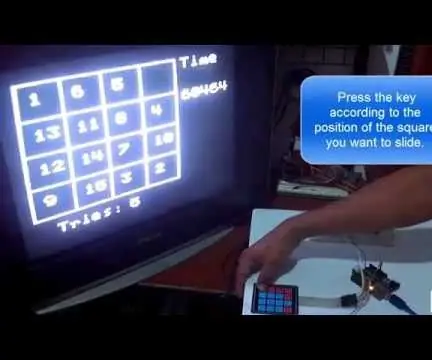
Puzzle de nombres avec Arduino : Salut les amis, aujourd'hui, je veux partager ce projet unique. Il s'agit d'un jeu de puzzle de nombres avec arduino, dont le jeu est affiché sur la TV et contrôlé par un clavier de (4x4)Voir la vidéo iciPour faire glisser ou déplacer le carré du puzzle, appuyez sur la touche
